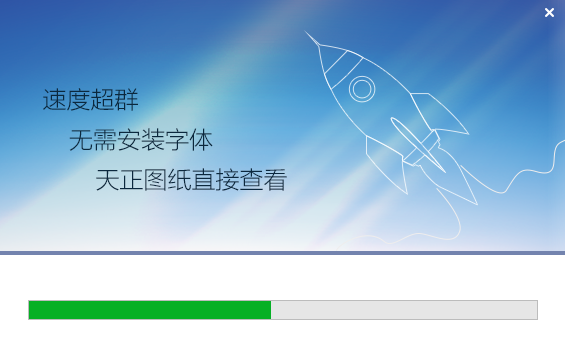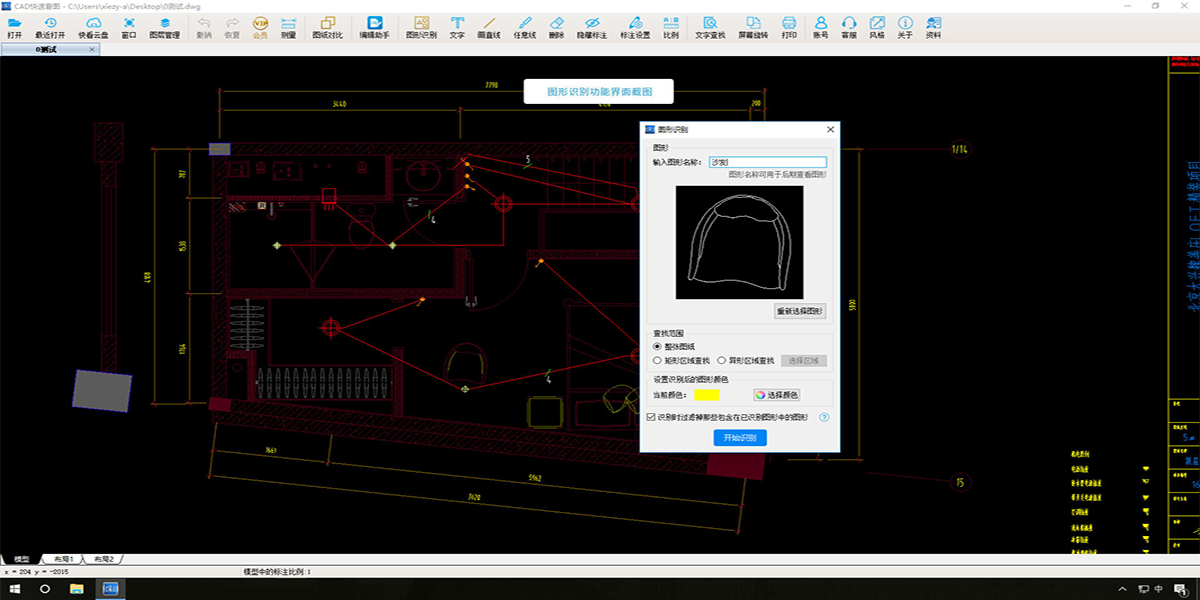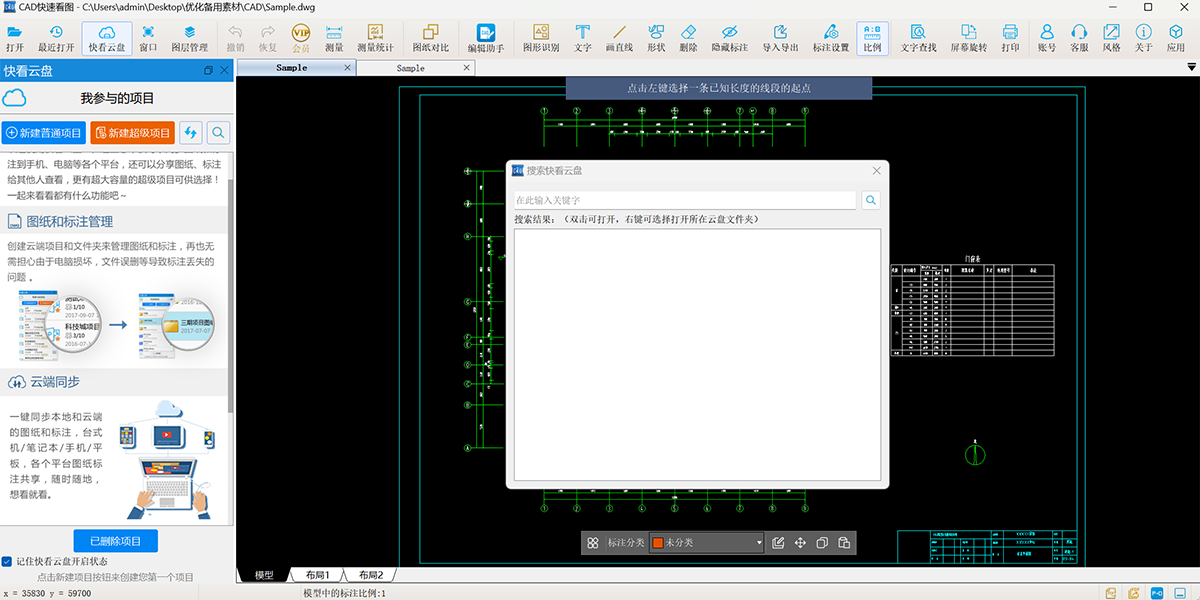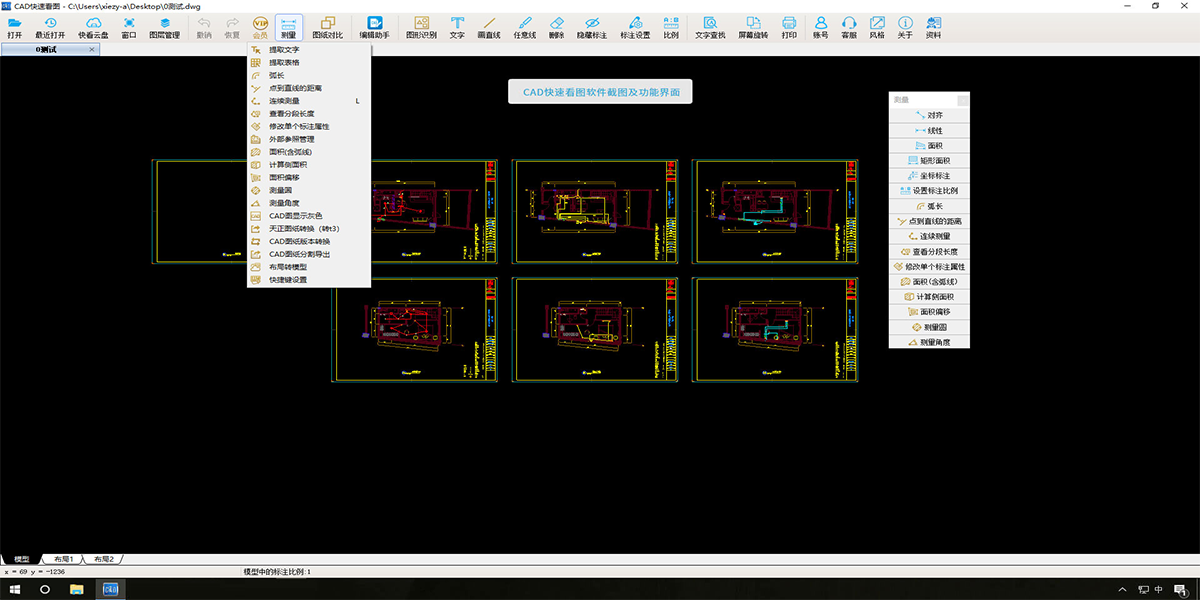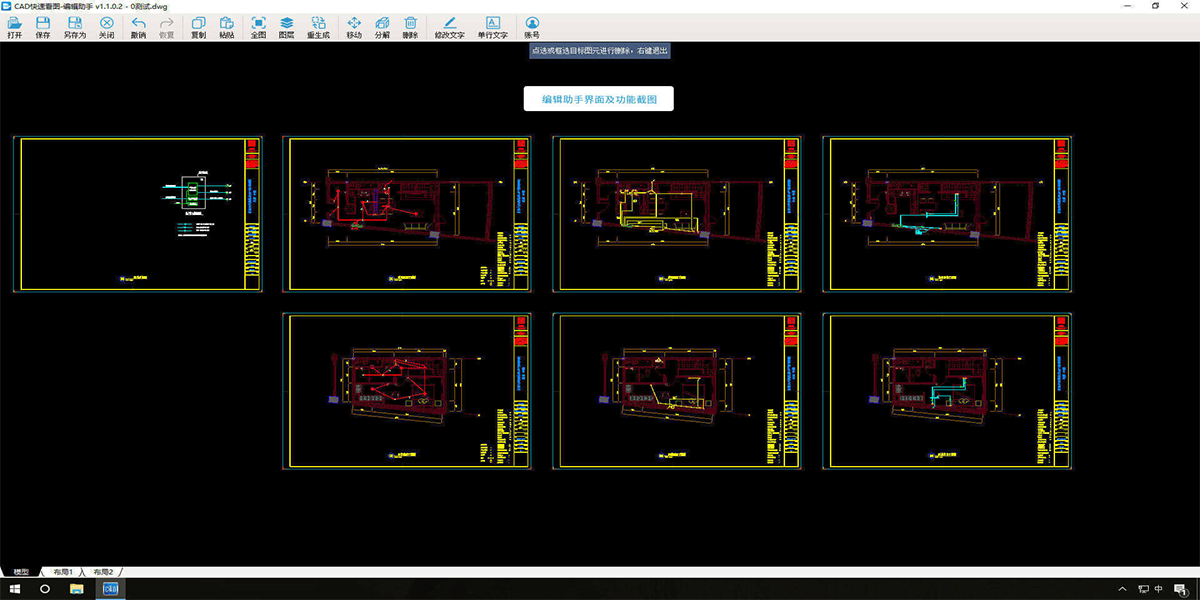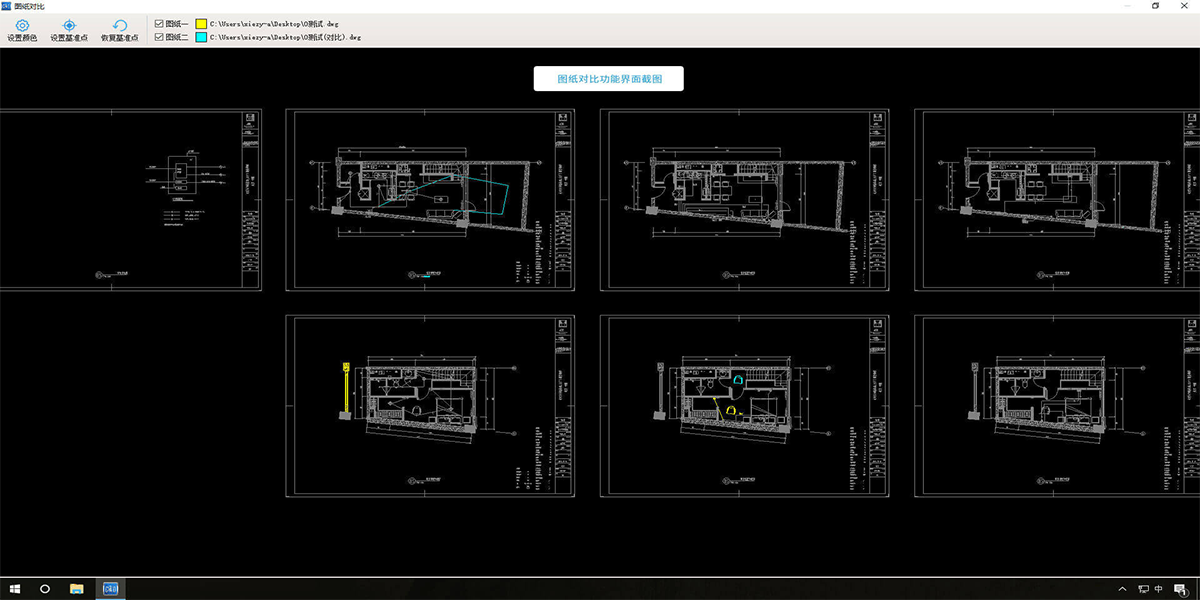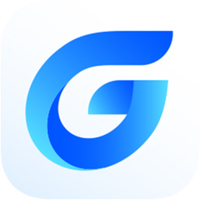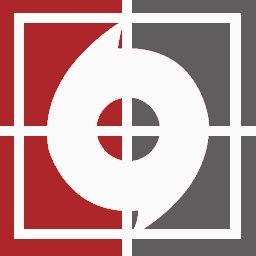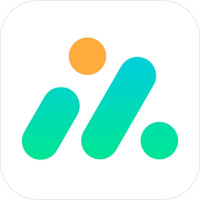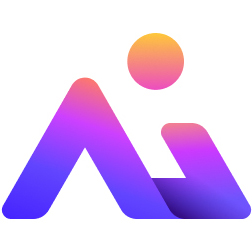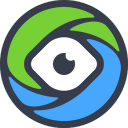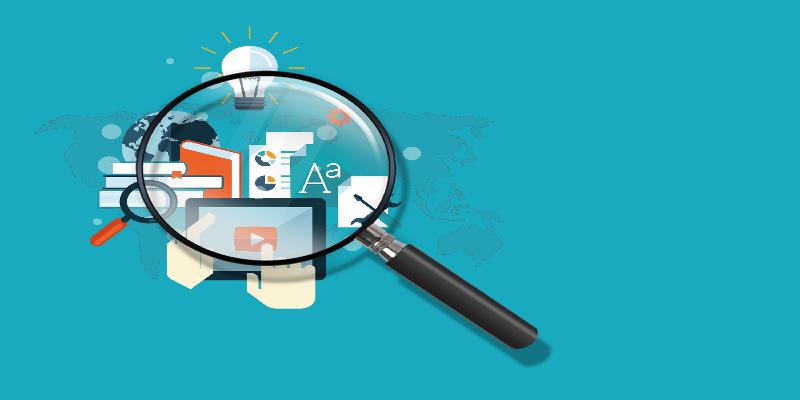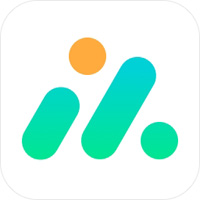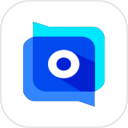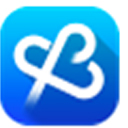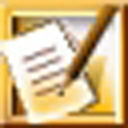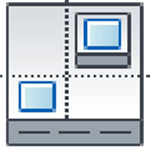广联达CAD快速看图
- 版本:v6.4.1.101
- 大小:43.6MB
- 更新:2025-09-17
- 下载:11484次
- 语言:简体中文
- 授权:免费
-
评分:

- 系统:winall/win7/win10/win11
软件简介
 广联达CAD快速看图是一款小巧并且功能强大的查看CAD图纸的软件。全面兼容AutoCAD各个版本DWG图纸和天正各系列图纸。图纸打开速度快,浏览流畅,无需安装任何字体,有效解决中文乱码问题,并可以准确显示钢筋等特殊符号。软件内置测量功能,如长度、面积、角度、半径、坐标等,且可以准确捕捉,随需量取。内置标注功能包括文字、直线、方框、圆形、云线、任意线、照片等,可随时在图纸上进行重点信息标注。软件还提供标注分类、测量统计、图形识别、图纸对比,PDF转DWG等看图高级功能,以及编辑助手工具,方便在看图的时候随时进行图纸修改。外加易用的“所见即所得”的打印方式,可以自由设置打印范围并即时查看效果。软件内置快看云盘,可以一键同步图纸标注,并共享给项目成员。也可通过导入导出功能,将图纸标注一起分享给其他人。软件整体操作简单、直接、高效,是一款Windows平台下理想的CAD看图工具。
广联达CAD快速看图是一款小巧并且功能强大的查看CAD图纸的软件。全面兼容AutoCAD各个版本DWG图纸和天正各系列图纸。图纸打开速度快,浏览流畅,无需安装任何字体,有效解决中文乱码问题,并可以准确显示钢筋等特殊符号。软件内置测量功能,如长度、面积、角度、半径、坐标等,且可以准确捕捉,随需量取。内置标注功能包括文字、直线、方框、圆形、云线、任意线、照片等,可随时在图纸上进行重点信息标注。软件还提供标注分类、测量统计、图形识别、图纸对比,PDF转DWG等看图高级功能,以及编辑助手工具,方便在看图的时候随时进行图纸修改。外加易用的“所见即所得”的打印方式,可以自由设置打印范围并即时查看效果。软件内置快看云盘,可以一键同步图纸标注,并共享给项目成员。也可通过导入导出功能,将图纸标注一起分享给其他人。软件整体操作简单、直接、高效,是一款Windows平台下理想的CAD看图工具。

CAD快速看图软件功能:
1、批量导出简单快捷
一键轻松导出多图框,支持自动识别图框、添加和删除图框,可按需选择是否合并导出
2、PDF轻松转换CAD
PDF文件转为CAD图纸,支持单张转换、批量转换
3、填充面积一键测量
只需鼠标轻轻一点,填充面积自动识别并测量出面积和周长
4、云线标注突出重点
波浪线组成的云线,让内容更加明显、突出
5、引线标注指哪标哪
引出箭头并添加文字注释,让标注位置更加清晰
6、半径测量快速准确
一键测量弧线、圆形的半径,方便快捷
7、导入导出一键分享
本地或云盘图纸一键导出kkf文件,其他电脑或手机一键导入,即可看到图纸和标注
8、测量结果一键统计
自动统计测量的长度和面积,可按颜色统计或手动统计,结果导出表格
9、图纸差异一键对比
图纸差异,一键对比。速度飞快,显示清晰
10、编辑助手轻松改图
删除图元、编辑文字、炸开图块、图层开关并保存,查看内嵌的图片、表格、pdf
11、异形面积想测就测
弧线+直线的异形面积,点击选取线段即可轻松测量,告别复杂勾选轮廓的方式
12、连续测量准确方便
快速测量多条线段总长(直线+弧线均可)
13、图形数量轻松统计
图形、图例一键数个数,从此算量更轻松
14、天正图纸一键转T3
天正图纸一键转t3,轻松解决导入算量软件显示不全的问题
15、一键分图方便快捷
一键分图,轻松解决图纸太大不能导入算量软件的问题
16、面积偏移一键缩放
在测量平面面积后,方便的进行面积的外扩或内缩
17、展开面积轻松计算
在测量平面面积后,可以进一步测量侧面积,方便快捷
18、1秒提取图纸表格
框选自动生成,瞬间完成表格制作
19、外部参照轻松搞定
一键轻松绑定+另存,告别图纸显示不全
20、随心所欲提取文字
快速提取并复制图中文字,资料字多也不愁
21、一键布局转换模型
布局中图形一键转到模型中,方便您看图及导入算量软件
22、图层管理按需开关
一键关闭指定图层、一键保留指定图层,看图更轻松,图层开关更方便
23、图纸版本随意转换
图纸版本高低转换,再也不怕高版本图纸了
24、辅助直线方便简单
画直线辅助测量。直线可被测量,和原图纸线条相交产生交点,也可捕捉
25、快看云盘云端同步
电脑间同步、电脑和手机间同步、同事之间共享等,全平台同步图纸和标注
26、区域查找方便快捷
自由选择查找范围,快速锁定范围内的文字位置、统计数量
广联达CAD快速看图软件特色
广联达CAD快速看图安装步骤
广联达CAD快速看图官方电脑端更新日志
广联达CAD快速看图官方电脑端使用方法
广联达CAD快速看图官方电脑端常见问题
小编寄语
CAD快速看图电脑版是小编想要推荐给身边的朋友们的,可以说这款软件集合其它各个看图软件的优点,因此对于这款软件小编我还是很支持的,如果需要这款软件的话就赶紧来天极下载使用吧。
相关专题

-
查看下载
 WinkStudio AI视频音频 | 2026-01-15 WinkStudio是一款AI视频编辑工具,打造自然服帖精致人像,360度还原美貌无死角,Get氛围感影像,打造“AI+视频剪辑=修一帧,用全局”的全新创作体验,服务于视频内容创作者,AI视频前沿效果尽在Wink Studio。
WinkStudio AI视频音频 | 2026-01-15 WinkStudio是一款AI视频编辑工具,打造自然服帖精致人像,360度还原美貌无死角,Get氛围感影像,打造“AI+视频剪辑=修一帧,用全局”的全新创作体验,服务于视频内容创作者,AI视频前沿效果尽在Wink Studio。 -
查看下载
 轻推 办公工具 | 2026-01-15 轻推,一种智能工作方式,结合大数据、智能化、信息化、移动互联等新兴技术和产品应用,提供“智慧城市”、“智慧农业”、“智慧企业”、“智慧工业”四个行业领域的解决方案,助力大中型企业迈入智能工作时代!
轻推 办公工具 | 2026-01-15 轻推,一种智能工作方式,结合大数据、智能化、信息化、移动互联等新兴技术和产品应用,提供“智慧城市”、“智慧农业”、“智慧企业”、“智慧工业”四个行业领域的解决方案,助力大中型企业迈入智能工作时代! -
查看下载
 Trae国际版 AI编程 | 2026-01-15 TRAE (The Real AI Engineer),是字节跳动旗下产品,一个能理解需求、调动工具、独立完成开发任务的 AI工程师,为用户提供端到端生成真实软件的服务。
Trae国际版 AI编程 | 2026-01-15 TRAE (The Real AI Engineer),是字节跳动旗下产品,一个能理解需求、调动工具、独立完成开发任务的 AI工程师,为用户提供端到端生成真实软件的服务。 -
查看下载
 TRAE-AI编程 AI编程 | 2026-01-15 天极下载站提供Trae官方最新版免费下载。Trae,致力于成为真正的 AI 工程师(The Real Al Engineer)。Trae 旗下的 AI IDE 产品,以智能生产力为核心,无缝融入你的开发流程,与你默契配合,更高质量、高效率完成每一个任务。喜欢Trae的家人们快来天极下载站体验,此软件已通过安全检测,无捆绑!
TRAE-AI编程 AI编程 | 2026-01-15 天极下载站提供Trae官方最新版免费下载。Trae,致力于成为真正的 AI 工程师(The Real Al Engineer)。Trae 旗下的 AI IDE 产品,以智能生产力为核心,无缝融入你的开发流程,与你默契配合,更高质量、高效率完成每一个任务。喜欢Trae的家人们快来天极下载站体验,此软件已通过安全检测,无捆绑! -
查看下载
 iVCam 远程控制 | 2026-01-15 天极下载站提供ivcam电脑版官方最新版免费下载。ivcam电脑版是一款用户界面直观清新,非常便捷易用的远程视频监控软件。适用范围广,功能强大。可以将家里闲置的iPhone或者iPad的变为摄像头,有了它以后,用户就可以直接在电脑上查看详细的监控视频了,同时它还是一个完美的宝宝监控摄像头、直播摄像头、间谍相机、安保相机和宠物摄像头。喜欢ivcam电脑版的家人们快来天极下载站体验,此软件已通过安全检测,无捆绑!
iVCam 远程控制 | 2026-01-15 天极下载站提供ivcam电脑版官方最新版免费下载。ivcam电脑版是一款用户界面直观清新,非常便捷易用的远程视频监控软件。适用范围广,功能强大。可以将家里闲置的iPhone或者iPad的变为摄像头,有了它以后,用户就可以直接在电脑上查看详细的监控视频了,同时它还是一个完美的宝宝监控摄像头、直播摄像头、间谍相机、安保相机和宠物摄像头。喜欢ivcam电脑版的家人们快来天极下载站体验,此软件已通过安全检测,无捆绑! - 查看下载
 天极下载
天极下载